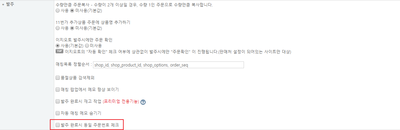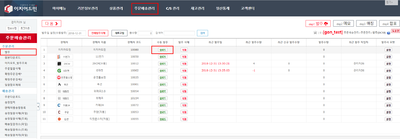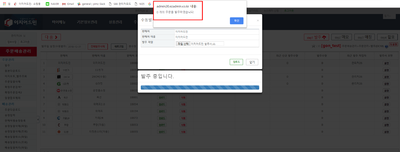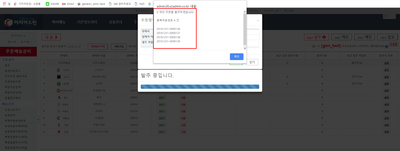"발주 파일 업로드시 중복 주문건 안내"의 두 판 사이의 차이
둘러보기로 이동
검색으로 이동
| 28번째 줄: | 28번째 줄: | ||
|| | || | ||
[[File:메뉴얼_중복발주_경로.png|thumb|400px|(확대하려면 클릭)]] | [[File:메뉴얼_중복발주_경로.png|thumb|400px|(확대하려면 클릭)]] | ||
| + | |||
| + | ---- | ||
| + | |||
| + | {|width="1200px" | ||
| + | |- | ||
| + | | valign=top| | ||
| + | |||
| + | |} | ||
| + | |||
| + | ---- | ||
2. 업로드한 주문건이 이미 이전에 수집된 주문건과 중복 될 경우 '0개의 주문을 발주 하였습니다'라는 <br/>문구와 함께 팝업이 노출 됩니다.<br/> | 2. 업로드한 주문건이 이미 이전에 수집된 주문건과 중복 될 경우 '0개의 주문을 발주 하였습니다'라는 <br/>문구와 함께 팝업이 노출 됩니다.<br/> | ||
| 55번째 줄: | 65번째 줄: | ||
|| | || | ||
[[File:메뉴얼_중복발주_경로.png|thumb|400px|(확대하려면 클릭)]] | [[File:메뉴얼_중복발주_경로.png|thumb|400px|(확대하려면 클릭)]] | ||
| + | ---- | ||
| + | {|width="1200px" | ||
| + | |- | ||
| + | | valign=top| | ||
| + | |||
| + | |} | ||
| + | |||
| + | ---- | ||
<br> | <br> | ||
2. 업로드한 주문건이 이미 이전에 수집된 주문건과 중복 될 경우 '0개의 주문을 발주 하였습니다'라는 <br/>문구와 함께 '해당 주문건의 주문 번호'가 팝업에 노출 됩니다.<br/> | 2. 업로드한 주문건이 이미 이전에 수집된 주문건과 중복 될 경우 '0개의 주문을 발주 하였습니다'라는 <br/>문구와 함께 '해당 주문건의 주문 번호'가 팝업에 노출 됩니다.<br/> | ||
2018년 12월 31일 (월) 05:44 판
개요
|
발주 파일 업로드시 중복 주문건 안내는 발주서 수동 업로드 진행시 이미 발주 된 주문건이 있을 경우 이지어드민 웹 > 기본정보관리 > 환경설정
|
case 1. '발주 파일 업로드시 중복 주문건 안내' 미설정 시
|
1. 판매처 주문서 원본을 업로드 합니다. |
2. 업로드한 주문건이 이미 이전에 수집된 주문건과 중복 될 경우 '0개의 주문을 발주 하였습니다'라는 |
case 2. '발주 파일 업로드시 중복 주문건 안내' 설정 시
|
1. 판매처 주문서 원본을 업로드 합니다. |
|
|
|